win10 인쇄 서비스 자동 중지를 처리하는 방법 win10 인쇄 서비스 자동 중지를 처리하는 방법
- WBOYWBOYWBOYWBOYWBOYWBOYWBOYWBOYWBOYWBOYWBOYWBOYWB원래의
- 2024-09-12 09:51:391311검색
Windows 10 사용자의 경우 프린터 연결 문제가 골치 아픈 문제일 수 있습니다. 일반적인 문제 중 하나는 인쇄 서비스가 자동으로 중지된다는 것입니다. 이 결함으로 인해 사용자는 문서를 인쇄할 수 없어 작업에 불편을 겪게 됩니다. 이 실망스러운 문제를 해결하기 위해 PHP 편집기 Xiaoxin은 자세한 단계별 가이드를 제공합니다. 이 자습서에서는 인쇄 스풀러 서비스를 찾는 방법과 인쇄 기능을 복원하기 위해 서비스를 종료했다가 다시 시작하는 방법을 안내합니다. Windows 10에서 인쇄 서비스 자동 중지 문제를 쉽게 해결하는 방법을 알아보려면 계속 읽어보세요.
win10 인쇄 서비스 자동 중지 처리 방법
1. win R을 눌러 실행을 열고 services.msc를 입력한 후 확인을 클릭하여 서비스를 엽니다.
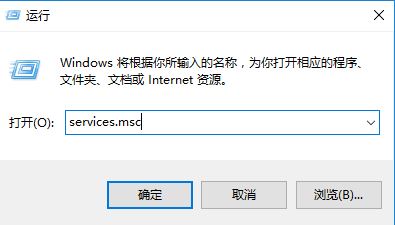
2. 인쇄 스풀러 서비스를 찾아 마우스 오른쪽 버튼을 클릭하여 비활성화합니다.
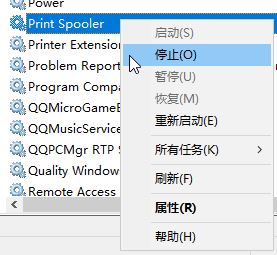
3. 이 컴퓨터를 열고 C: Windowssystem32spool 폴더를 열고 PRINTERS 폴더를 삭제합니다(권한을 묻는 메시지가 나타나면 "예"를 클릭).
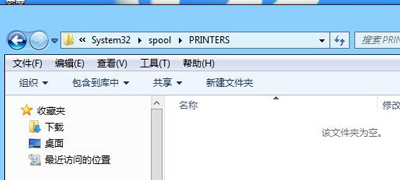
4. 서비스 인터페이스로 돌아가 인쇄 스풀러 서비스를 시작합니다.
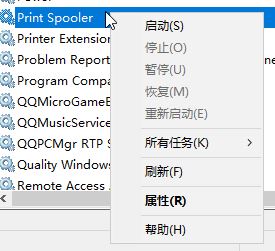
위 내용은 win10 인쇄 서비스 자동 중지를 처리하는 방법 win10 인쇄 서비스 자동 중지를 처리하는 방법의 상세 내용입니다. 자세한 내용은 PHP 중국어 웹사이트의 기타 관련 기사를 참조하세요!
성명:
본 글의 내용은 네티즌들의 자발적인 기여로 작성되었으며, 저작권은 원저작자에게 있습니다. 본 사이트는 이에 상응하는 법적 책임을 지지 않습니다. 표절이나 침해가 의심되는 콘텐츠를 발견한 경우 admin@php.cn으로 문의하세요.

